Bạn đang cần in 1 bản tài liệu nhưng máy in lại cho ra rất nhiều bản khác không cần thiết. Vậy làm thế nào để khắc phục lỗi máy in in 1 bản ra nhiều bản?
Trong quá trình làm việc với máy in, bạn có thể gặp rất nhiều lỗi như kẹt giấy, in 1 bản ra nhiều bản, máy in in liên tục,… Để có thể khắc phục kịp thời và nhanh chóng, cách tốt nhất là bạn hãy chủ động tìm hiểu trước các lỗi thường gặp để không bị lúng túng. Trong bài viết sau, Blogkienthuc.edu.vn sẽ hướng dẫn bạn cách khắc phục lỗi máy in in 1 bản ra nhiều bản.
Bạn đang đọc: Lỗi máy in in 1 bản ra nhiều bản khắc phục thế nào?
Nguyên nhân dẫn đến lỗi máy in in 1 bản ra nhiều bản
Lỗi máy in in 1 bản ra nhiều bản có thể phát sinh do những nguyên nhân sau:
- Do đặt quá nhiều lệnh in: Máy in chỉ thực hiện từng lệnh in một nên khi bạn đặt quá nhiều lệnh in sẽ cho ra nhiều bản in không cần thiết. Trường hợp này xảy ra khi máy in bị lỗi, bạn đặt lệnh in nhưng máy không in sau đó lại đặt tiếp các lệnh in khác. Tới lúc máy hoạt động bình thường thì các lệnh trước đó cũng đồng thời có hiệu lực dẫn đến việc rất nhiều bản in tự động được in ra.

- Do giấy in: Nếu bạn sử dụng giấy in bị ẩm hoặc chất liệu in không phù hợp với máy, giấy quá trơn hoặc bóng,… cũng có thể làm cho máy in của bạn in 1 bản nhưng lại ra rất nhiều bản trắng khác.
- Do phần mềm hoặc driver máy in bị lỗi.
- Do máy in của bạn bị chập zole tách giấy hoặc chập ECU, hỏng linh kiện bên trong.
Cách khắc phục lỗi máy in in 1 bản ra nhiều bản
Mỗi nguyên nhân sẽ có cách khắc phục tương ứng, có thể tham khảo hướng dẫn sau:
Khắc phục lỗi do đặt nhiều lệnh in cùng lúc
Nếu chẳng may bạn đã đặt quá nhiều lệnh in giống nhau thì cách khắc phục là hãy hủy các lệnh in trước đó và kích hoạt lại chế độ in bình thường.
Dưới đây là các bước để hủy lệnh in:
Bước 1: Nhấn phím Windows trên bàn phím máy tính/laptop> Nhập chữ Run vào ô tìm kiếm và mở cửa sổ Run. Để nhanh hơn, bạn có thể sử dụng tổ hợp phím Windows + R.
Bước 2: Tại dòng Open, bạn nhập Control Printers > Click vào OK hoặc nhấn phím Enter để vào cửa sổ Devices and Printers.
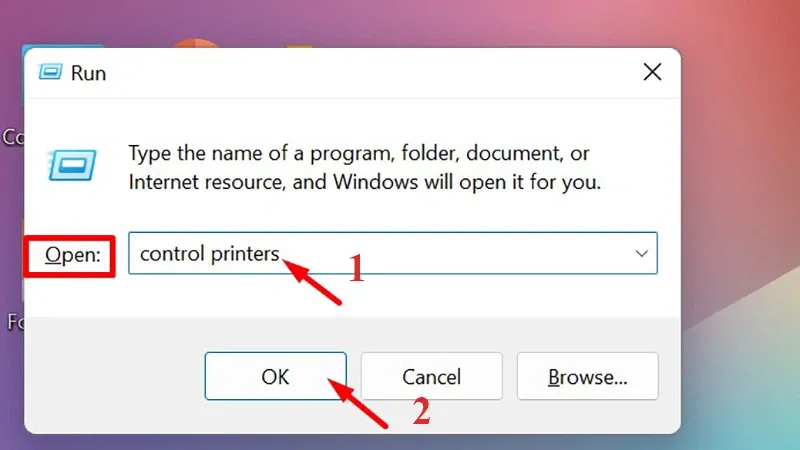
Bước 3: Tại mục Printers, click chuột phải vào máy in đang sử dụng > Chọn See what’s printing. Khi đó sẽ có một hộp thoại xuất hiện chứa danh sách các lệnh in đang được thực hiện.
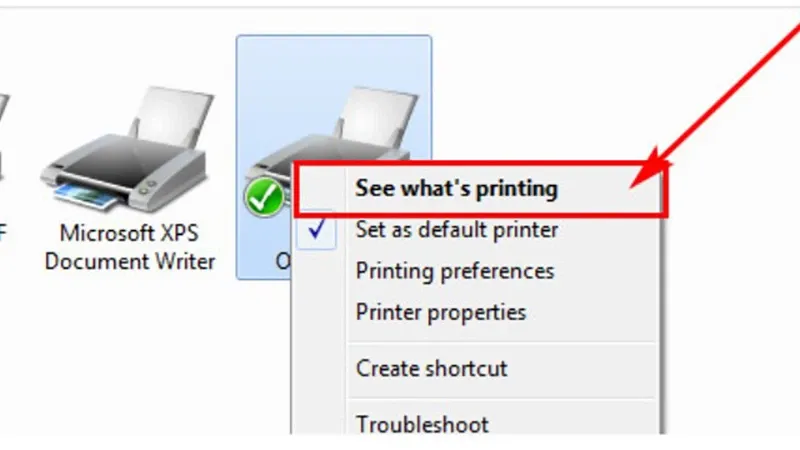
Bước 4: Click chuột phải vào những lệnh in muốn xóa > Chọn Cancel để xóa lệnh in đó. Nếu muốn hủy toàn bộ lệnh in, bạn chọn Printer trên thanh Menu > Chọn Cancel All Documents.
Tìm hiểu thêm: Hướng dẫn tải UC Browser – Trải nghiệm trình duyệt web tốc độ nhanh nhất trên PC, Android và iOS
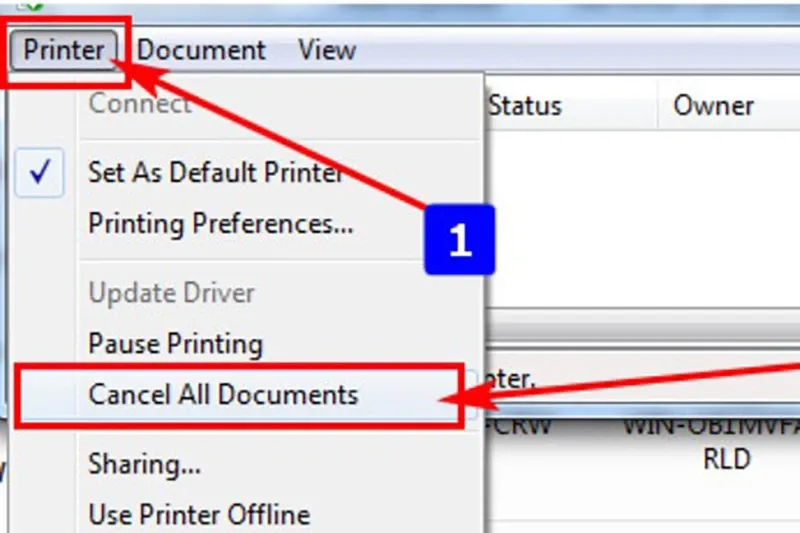
Xem thêm: Cách sửa lỗi máy in không hiển thị trong Devices and Printers
Khắc phục lỗi do giấy in
Nếu nguyên nhân xuất phát từ loại giấy in bạn sử dụng thì cách khắc phục duy nhất đó là cần kiểm tra chất lượng giấy in trước khi tiến hành in. Việc này sẽ giúp bạn biết giấy in có phù hợp và tương thích với máy in hay không, giấy có bị ẩm hay bóng không.

Tuyệt đối không dùng những giấy đã qua sử dụng để in lại. Điều đó sẽ dẫn đến tình trạng kéo theo nhiều tờ cùng lúc hoặc kẹt giấy. Ngoài ra, cũng cần đặt giấy đúng cách theo quy định của nhà sản xuất để quá trình in diễn ra suôn sẻ nhất.
Khắc phục lỗi in do phần mềm hoặc driver máy in bị lỗi
Để khắc phục lỗi do phần mềm hoặc driver máy in bị lỗi, bạn cần kiểm tra xem máy in đã được cài đặt đúng hay chưa, bản driver bạn đang dùng có phù hợp với thiết bị hay không. Nếu không phù hợp, hãy thử tìm và cài đặt bản driver khác nhé.

Khắc phục lỗi do linh kiện máy in, chập zole hoặc chập ECU
Khi máy in bị chập zole tách giấy hoặc chập ECU thì cần phải sửa lại zole tách giấy hoặc thay main ECU để thiết bị hoạt động bình thường trở lại.
Tuy nhiên, lỗi này đòi hỏi thợ sửa phải am hiểu về máy in cũng như có chuyên môn trong việc sửa chữa. Do đó, không nên tự sửa tại nhà mà hãy liên hệ các trung tâm sửa chữa uy tín để được hỗ trợ nhé.

>>>>>Xem thêm: 2 cách chặn hoàn toàn các cuộc gọi rác trên iPhone cực nhanh
Bài viết đã chỉ cho bạn một số nguyên nhân và cách khắc phục lỗi máy in in 1 bản ra nhiều bản. Để biết thêm về các lỗi máy in khác, hãy truy cập mục Tin tức của Blogkienthuc.edu.vn nhé.

